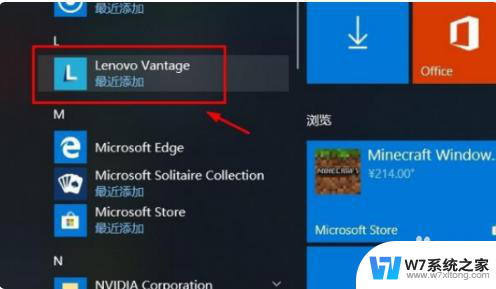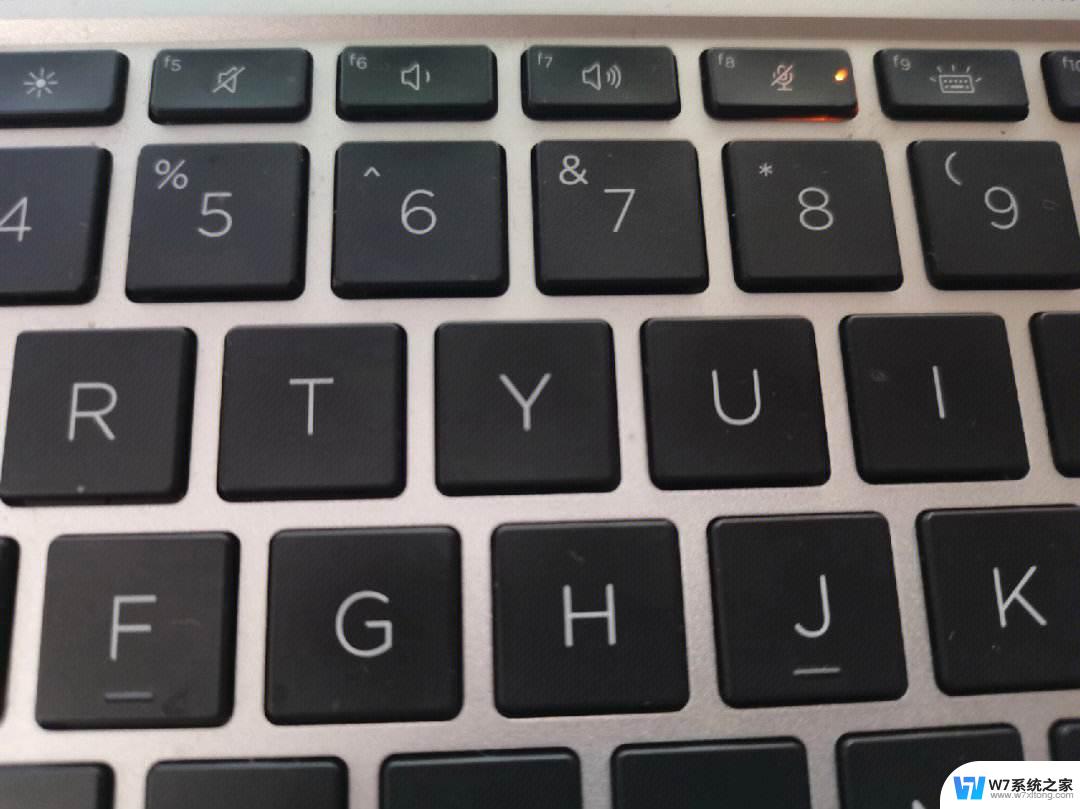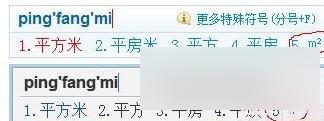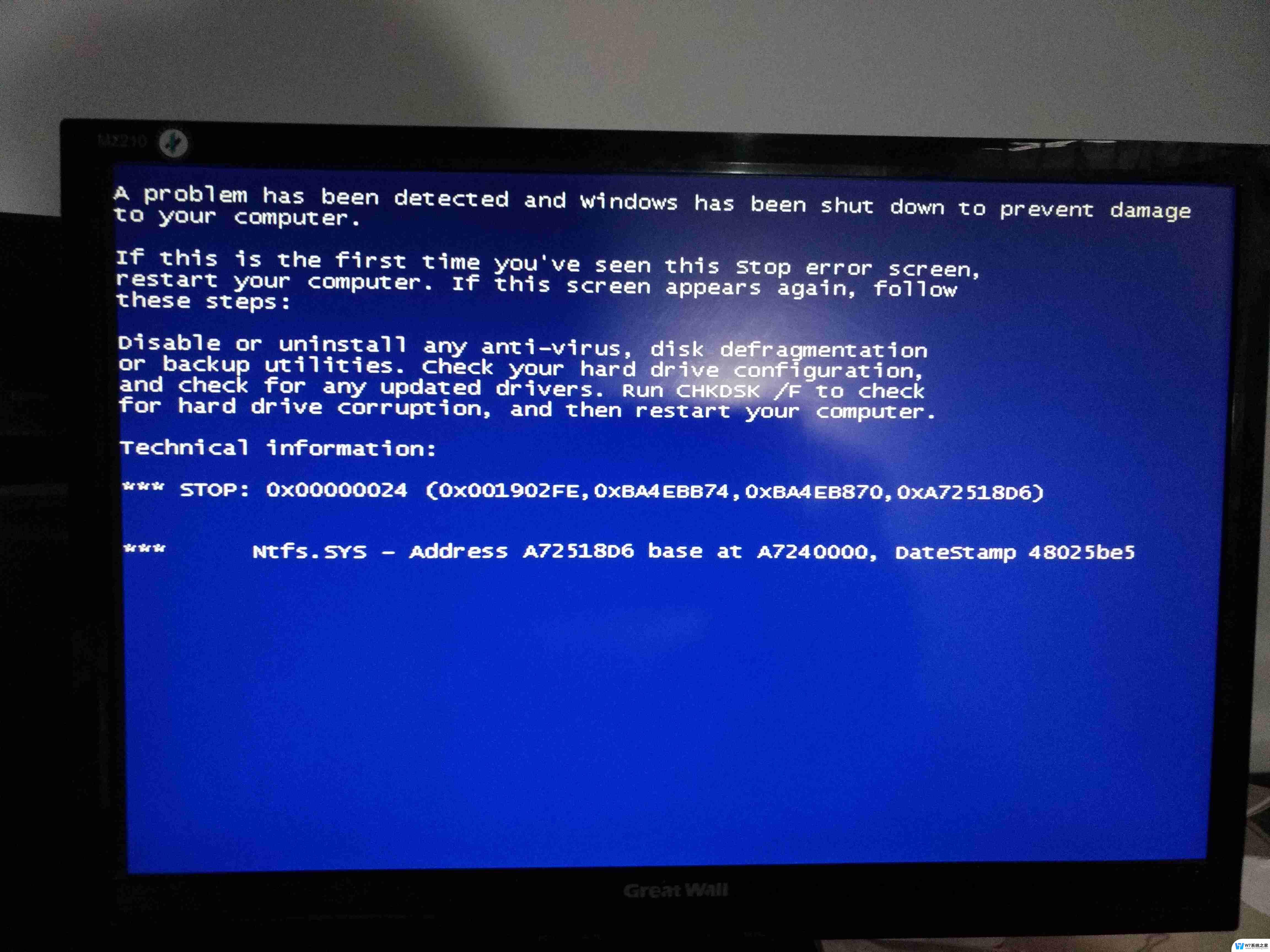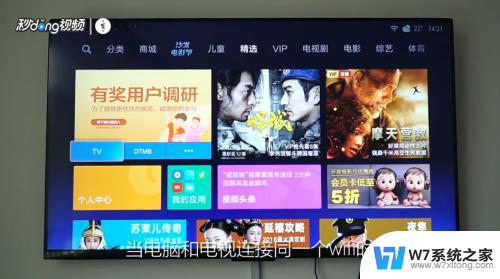小米电脑的键盘灯怎么开启 小米笔记本键盘灯光调节教程
小米电脑的键盘灯如何开启一直是许多用户所关心的问题,特别是在夜间使用时,键盘灯的亮度调节更是必不可少的功能,小米笔记本提供了简单易操作的键盘灯光调节教程,让用户可以根据自己的需求来调节键盘灯的亮度,提升使用体验。在这篇文章中我们将介绍如何在小米笔记本上开启键盘灯,并进行灯光调节。

一、开启键盘灯方法
1、这里以Win10操作系统为例,点击桌面任务栏底部的“展开”箭头,展开系统托盘图标。
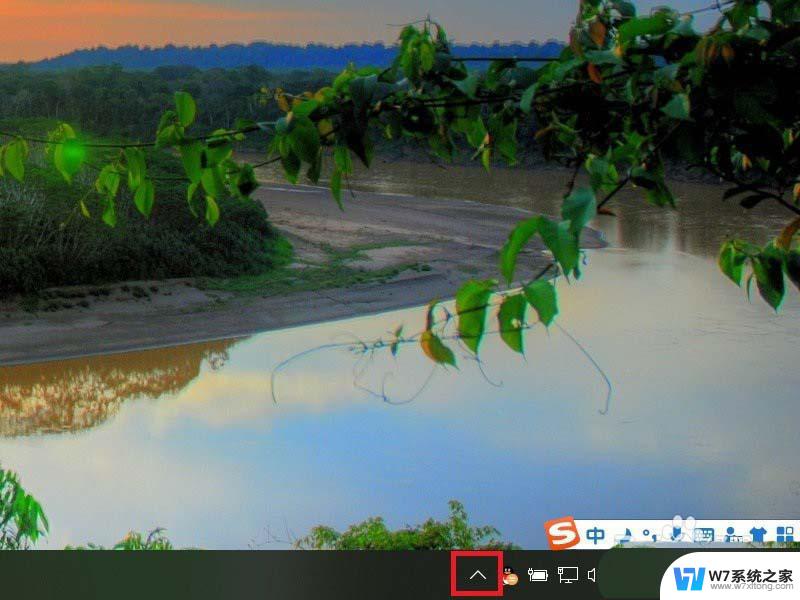
2、在展开的系统托盘图标中,点击“小米游戏盒子”图标,打开小米游戏盒子软件主页面。
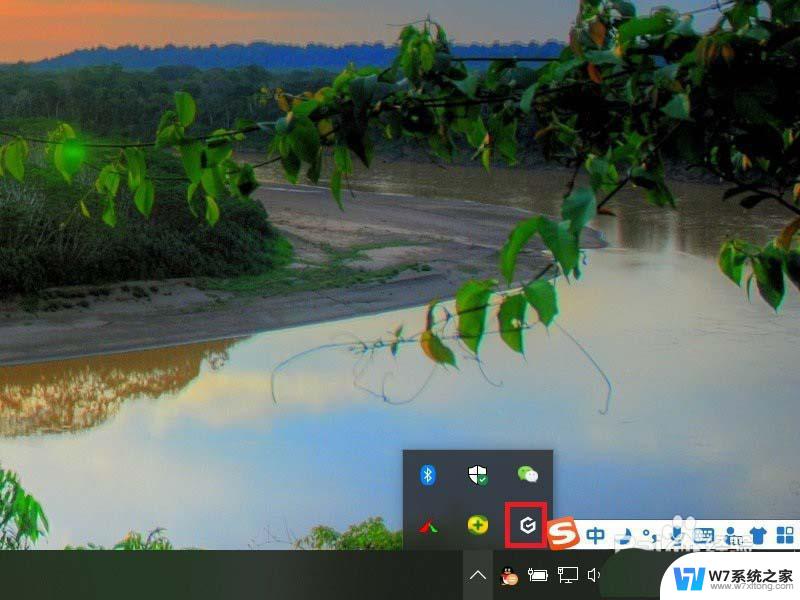
3、打开小米游戏盒子软件主页面之后,点击页面左侧“主题灯-键盘灯”菜单项。
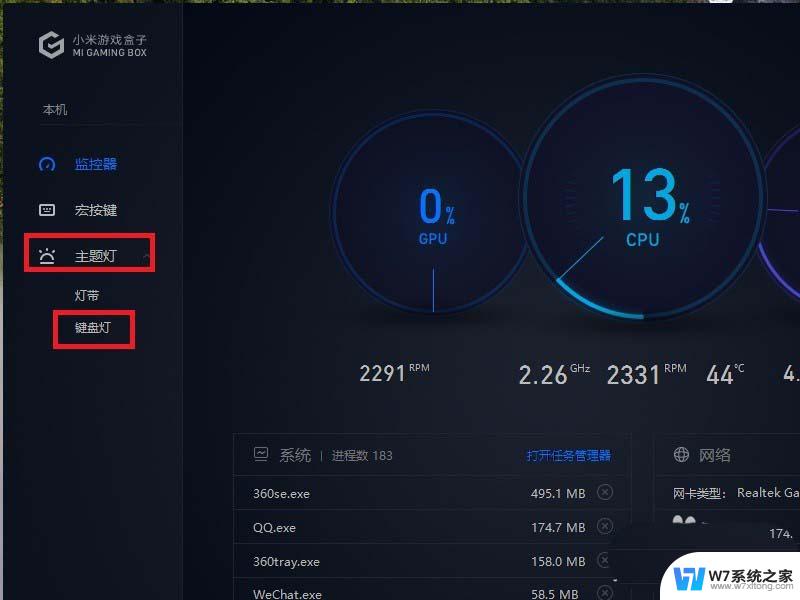
4、在打开的页面中,可以看到亮度调节功能,直接拖动亮度调节滑块,可以调整键盘灯的显示亮度。
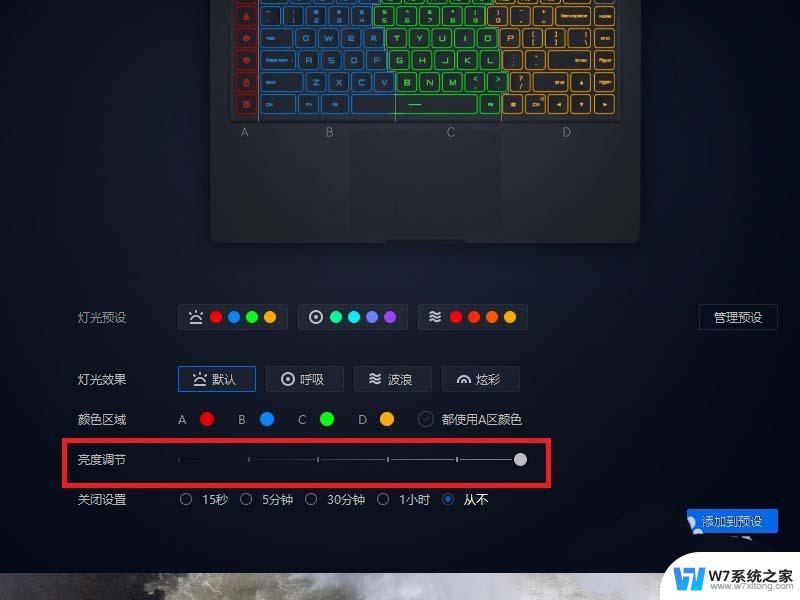
5、将亮度调节滑块直接拖动到最左边,即亮度最低,即可关闭键盘灯的显示。
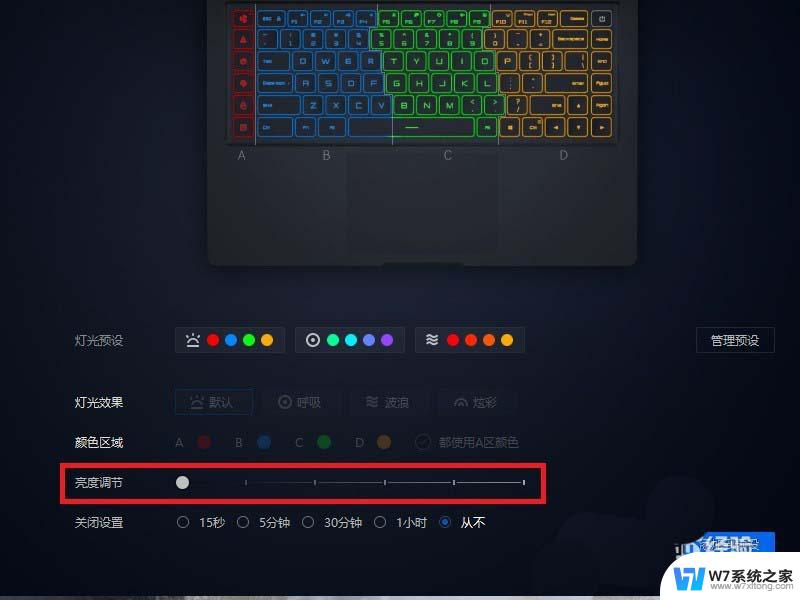
6、最后,可以在笔记本屏幕界面上看到键盘灯亮度的指示界面。出现该界面,即意味着键盘灯已经被关闭了。

二、使用快捷键进行关闭
1、在小米笔记本键盘上有一个Fn键和F10键,同时按下这两个键。可以对键盘灯的亮度进行调节。

2、还是按照同样的操作步骤,连续多次按下Fn键+F10键。直至键盘灯不再亮起,即意味着键盘灯已经处于关闭状态了,同时屏幕上会显示亮度被关闭的指示模块。

小米笔记本电脑键盘灯怎么开启?
小米Air笔记本怎么清除历史记录?
小米笔记本怎么关闭触摸板? 小米笔记本触摸板的教程
以上就是小米电脑的键盘灯怎么开启的全部内容,有出现这种现象的小伙伴不妨根据小编的方法来解决吧,希望能够对大家有所帮助。